【小白一键重装系统下载】小白一键重装系统软件 v11.5.44.1230 官方版
软件介绍
小白一键重装系统是一款实用方便的系统重装工具,此工具能够支持win7以及win10等多个主流系统版本,玩家只需进行简单的傻瓜式操作,便可轻松完成系统的重装,重装过程不但快速,而且完全绿色安全,无任何负担。
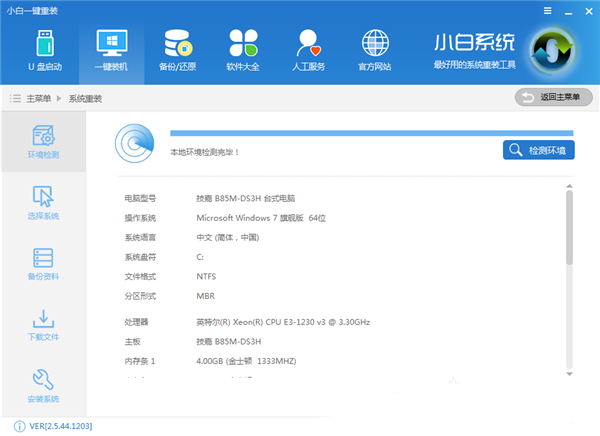
软件特色
1.支持win7和win10等各种主流windows系统。
2.傻瓜式的重装方案简单易懂,谁都可轻松操作。
3.完全免费,无任何捆绑插件,安全绿色,可放心使用。
4.无需其它任何光驱和软件,就能快速完成系统重装。
软件优势
1、无需任何技术基础,无需任何硬件辅助,随时随地自己动手重装系统。
2、智能识别电脑软硬件环境以及网络联通状态,确保系统重装万无一失。
3、根据需求一键备份电脑C盘数据,重装系统前后重要数据安全不担忧。
4、丰富的系统版本可供选择,想安装哪个就点哪个下载安装,一切自由掌控。
5、软件集成了一键备份、还原资料/系统,为重装系统的数据安全保驾护航。
6、一键重装系统软件哪个好,当然是小白一键系统重装软件。
使用说明
1、等下小白系统官网下载好小白系统重装软件后打开,待其自动检测好电脑系统环境后出现,按钮点击进入。
2、出现系统列表后,这里左上角会提示最适宜你电脑配置的系统。
3、需要安装xp/win7则自行改用装机吧U盘工具进入PE下格式化C盘并重建主引导记录为MBR格式后再安装。
4、小白系统内置高速下载引擎,下载速度可以直接和用户的实际带宽挂钩,即带宽多大小白速度就有多少。
5、待小白系统下载正常后将弹出关于软件信息以及C盘文件的备份,没有特殊情况的话大家按照默认勾选。
6、软件左下角有个“自动重启”的勾选按钮,默认勾上的话下载完成后自动重启安装。
7、系统文件下载完毕后弹出如下图的倒计时重启界面,点击“立即重启”则可以立即重启安装系统。
【Win10系统重置恢复系统教程】
1、打开Win10左下角的开始菜单,选择设置,如图:
2、在设置页面选择更新和安全,如图:
3、点击恢复,接下来我们再点击重置此电脑下方的开始,如图:
4、选择是否保留你的文件或删除所以内容,根据个人情况来选择
5、接下就可以点击初始化系统
6、最后电脑会自动重启,重启电脑后会进入“正在重置电脑进度百分比提示”界面
【一键还原图文使用教程】
1、进入小白PE界面,在界面种找到“小白一键还原”图标双击打开
2、打开“小白PE安装系统”,打开会自动搜索默认的2个深度文件夹内的镜像,如果放在3级以上目录可以选择搜索目录深度搜索下载的系统镜像文件
3、通常我们都是以C盘为系统盘,这里我们选择把系统装到C盘,(如需安装到其他盘请选择相应的目标盘)然后点击“安装系统”,如图所示:
4、点击确定之后便会弹出Ghost界面自动安装系统,注意安装过程中尽量不要进行其他操作,避免造成系统安装失败
5、软件加载完系统之后电脑将重启,接着开始部署系统这里需要一点时间,请大家耐心等待一下,如图所示:
6、部署完系统后,进入到界面,系统就安装完成了
安装方法
1、下载小白一键重装系统
2、使用压缩软件解压软件(推荐winrar压缩软件)
3、无需安装,解压后直接点击使用
更新日志
1、极大的程度上更新了用户界面
2、软件的其他功能更加的完善
3、修复了大量的未知的bug
4、彻底修整了软件的体积大小
5、更多问题等你来反馈
下载仅供下载体验和测试学习,不得商用和正当使用。
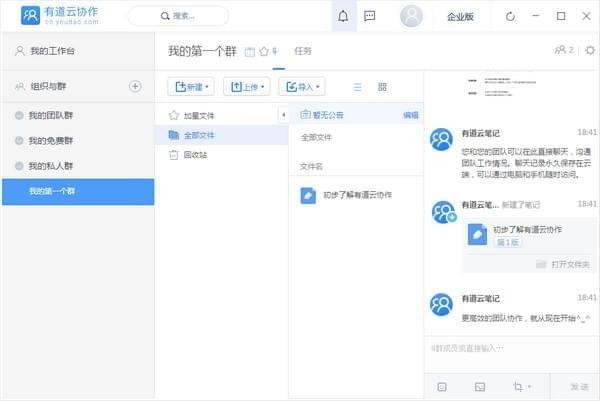
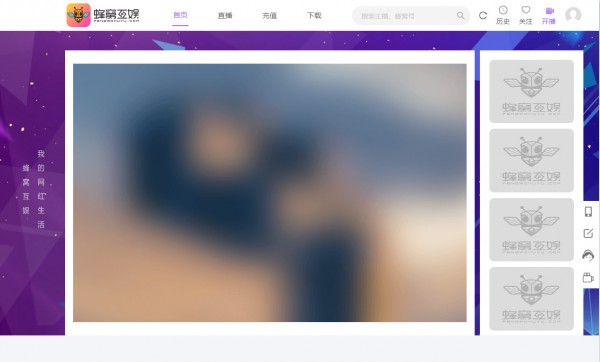
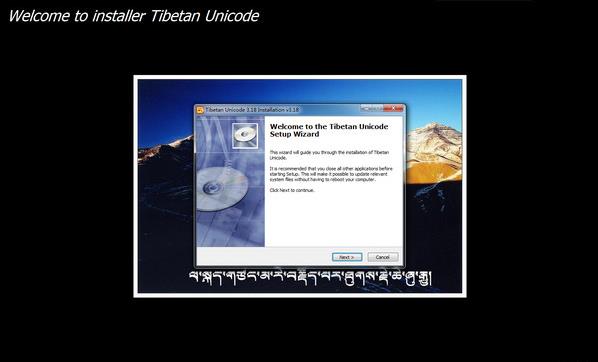
发表评论